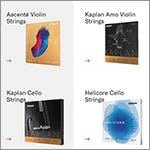大人気Uiシリーズ最上位機種 Soundcraft / Ui24R
発売以来、大人気となったUiシリーズのデジタルミキサー。そのUiシリーズの中で最上位機種であるのがUi24R。使い勝手の良さから、2台目を購入される方も増えてきているようです。中には2台をカスケード接続でご使用される方も増えてきているとのこと!
今回は、初めてカスケード接続をされる方や、2台目の購入を検討中の方へ、カスケード接続のメリット、及び実際の接続手順をご紹介させてきます。
目次
■ カスケード接続とは(メリット)
カスケード接続とは、2台のUi24RをHOST側、REMOTE側と設定を行うことです。
一番大きなメリットとして、
「2台のUi24R」を「同時に」「1つの画面上」(専用ソフトウェア)でコントロールが可能となります。
■ 用意するもの
Ui24R 2台
Wi-Fiルーター
LANケーブル3本
iPad (接続用端末)

■ 下準備
Ui24R 2台ともファームウェアがV3.0以上か確認する
※V3.0以下の場合、ファームウェアアップデートを行う必要があります。
最新ファームウェアのダウンロードは以下から (2021/7月時点)
https://www.soundcraft.com/en/softwares/ui24r-firmware-update-v3-3
なお、ファームウェアのバージョン確認は、専用ソフトウェア内「ABOUT」タブより可能です。
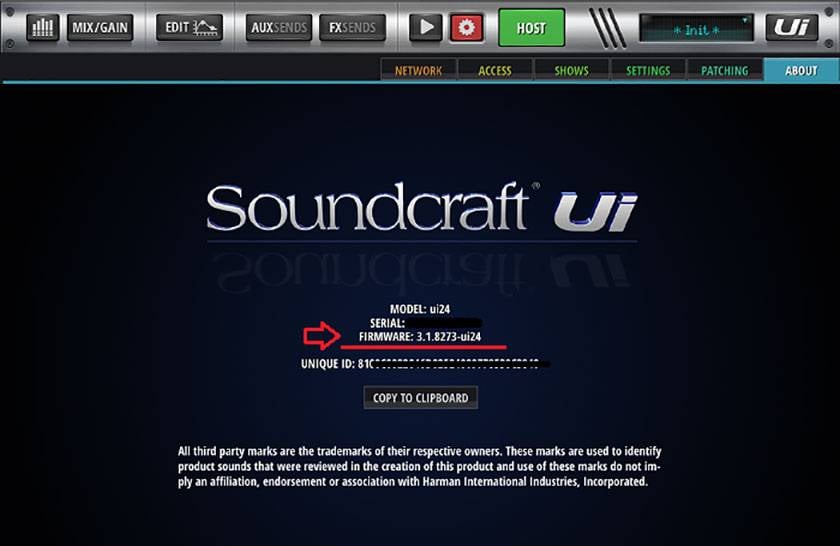
■ 機器同士の接続
ルーターLANポート→各Ui24R (イーサ1ポート)

Ui24R / HOST側(イーサ2ポート)→ Ui24R / REMOTE側 (イーサ2ポート)

■ IPアドレスの取得
DHCPルーターによるIPアドレスの取得
※2台とも同様の作業が必要です。
※接続が混線しないように1台ずつ電源を入れて作業を行うことをお勧めします。
①端末とUi24RをHOTSPOT接続
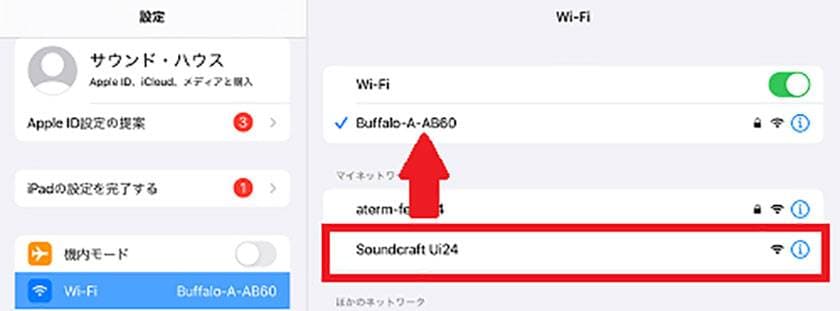
②10.10.1.1で専用ソフトウェアを立ち上げる
③「NETWORKタブ」「CONFIG」を選択
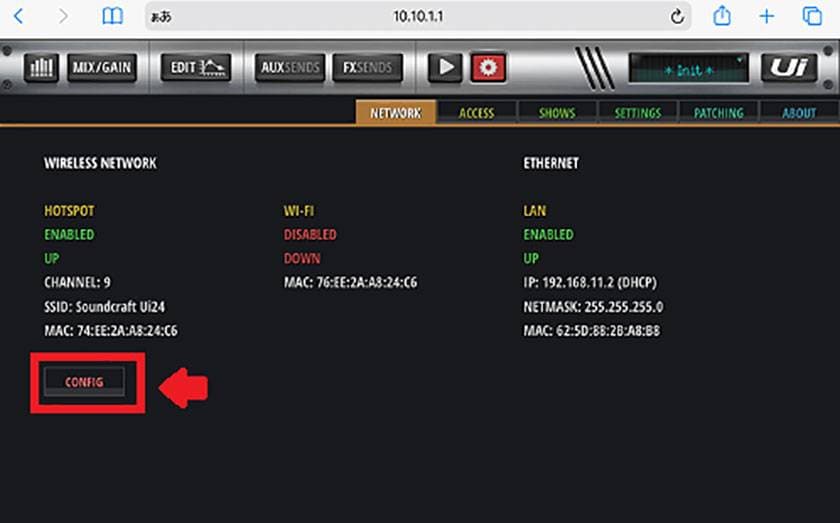
④ログインする ※初期状態だとユーザー/パスワードとも「admin」を入力
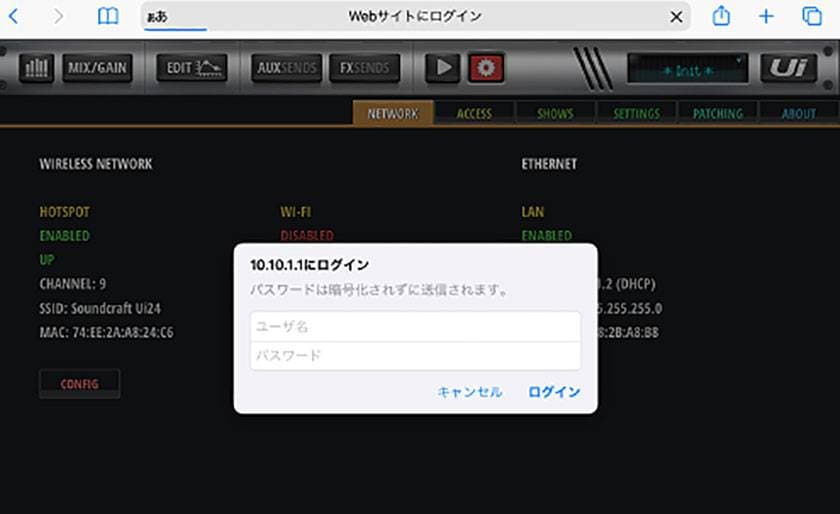
⑤「LAN CONFIGIRATION」「DHCP」「SAVE/UPDATE」を順に選択、IPアドレス取得
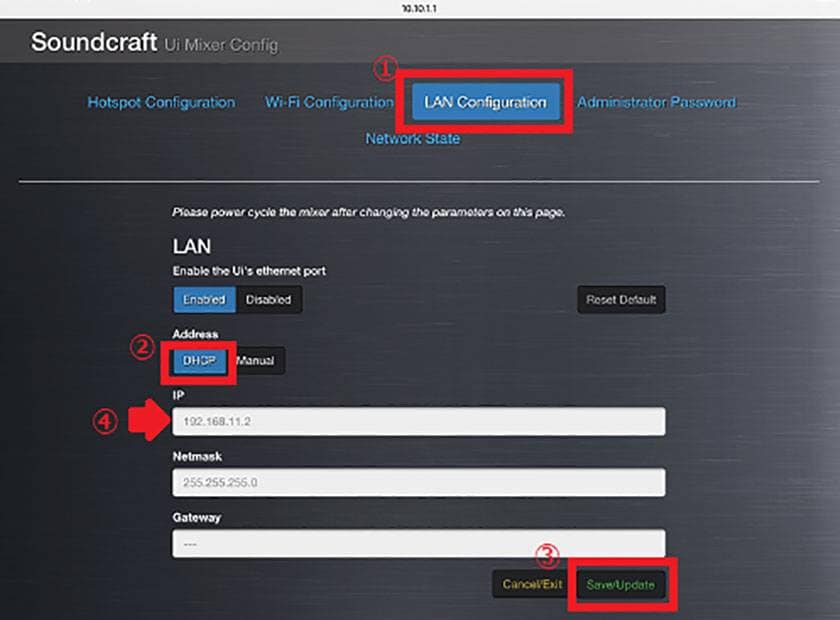
■ カスケード設定
HOST側とREMOTE側をそれぞれ取得したIPアドレスで接続します。
HOST側接続 ※今回の場合は192.168.11.2
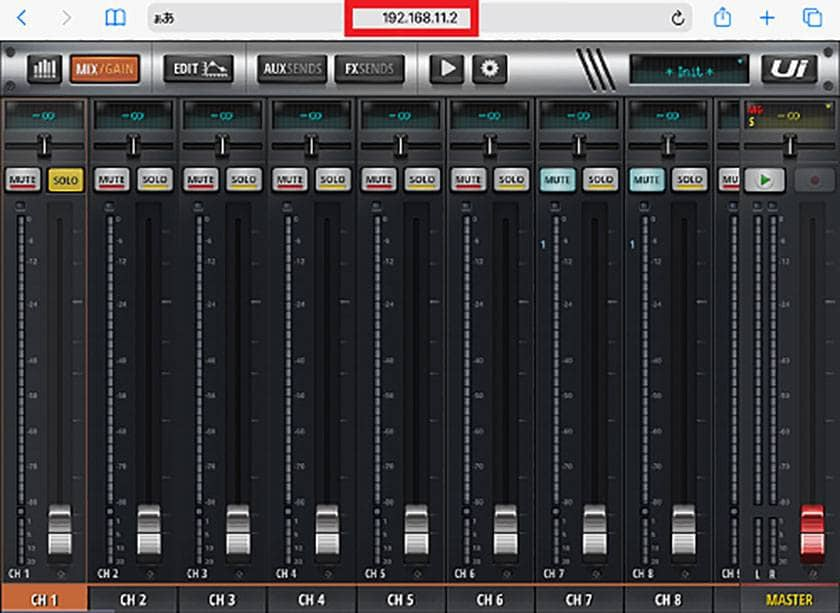
REMOTE側接続 ※今回の場合は192.168.11.4
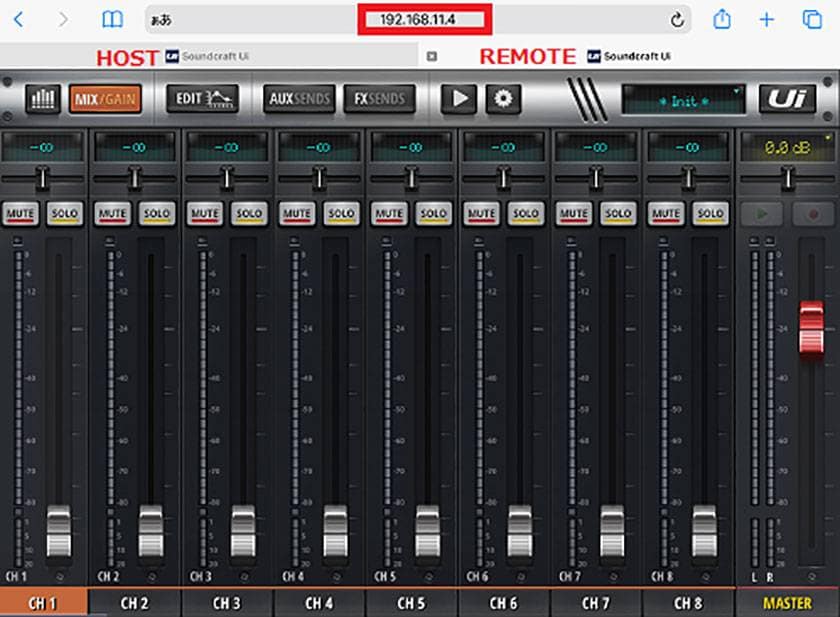
HOST側でカスケード設定を行います。
①「CASCADEタブ」を開く
②「CASCADE」を「ON」
③「ROLE」を「HOST」に設定する
④「REMOTE_IPアドレス」を指定する
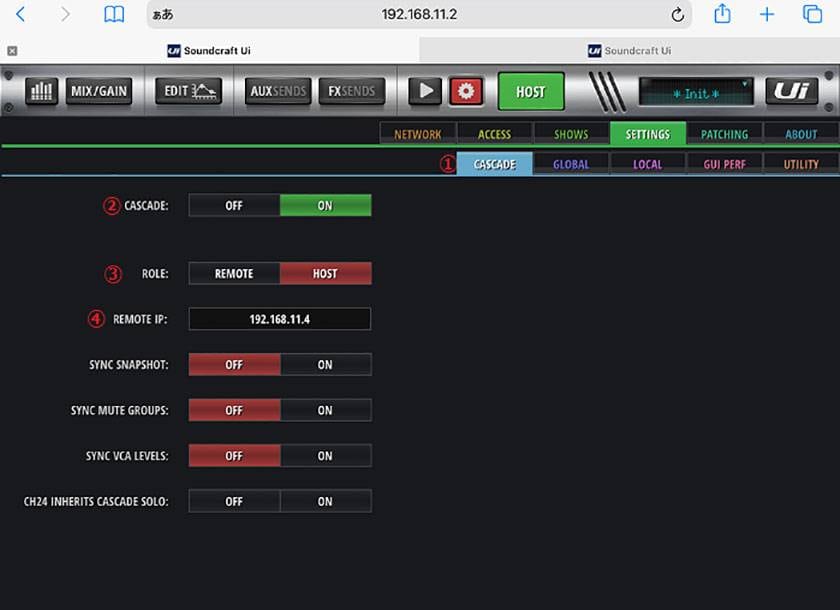
これでカスケード接続は完了です。
今回は接続方法までをご紹介いたしましたが、各パッチの設定やもっと詳細な使用方法については、以下メーカーマニュアルをご参照ください。
マニュアルダウンロード (2021/7月時点)
https://www.soundcraft.com/en-US/product_documents/ui24r_addendum_v3-ver_5-_1_23_19-pdf



















 YAMAHA デジタルミキサー TFシリーズ V4.0
YAMAHA デジタルミキサー TFシリーズ V4.0
 Allen & Heath ミキサー機能比較
Allen & Heath ミキサー機能比較
 QSC デジタルミキサー TouchMixシリーズ
QSC デジタルミキサー TouchMixシリーズ
 Soundcraft
Soundcraft
 Behringer パワードミキサー比較表
Behringer パワードミキサー比較表
 Mackie ミキサー比較
Mackie ミキサー比較